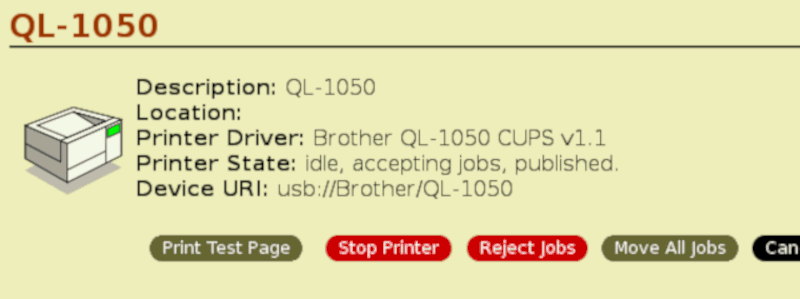Драйверы принтеров CUPS
Драйверы принтеров CUPS состоят из одного или нескольких фильтров, упакованных в формате PPD (PostScript Printer Description).
Все принтеры в CUPS (даже не поддерживающие PostScript) должны иметь файл PPD с описанием принтеров, специфических команд и фильтров.
Фильтры, занимающие центральное место в CUPS, преобразуют задания печати в формат, понятный принтеру (PDF, HP-PCL, растровый формат и т. п.), а также передают команды для выполнения таких операций, как выбор страницы и сортировка. Файлы PPD являются текстовыми и хранятся в каталоге /usr/share/cups/model. Файлы PPD установленных принтеров хранятся в каталоге /etc/cups/ppd.
Поиск драйверов
В комплект поставки CUPS входят универсальные файлы PPD для сотен моделей принтеров, но если производитель какой-либо модели принтера не предоставил драйвер для Linux, то существуют следующие ресурсы с драйверами:
Foomatic — бесплатный проект, объединяющий все распространенные системы печати Linux (CUPS, LPRng, LPD, GNUlpr, PPR, PDQ, CPS).
Проект Gimp-Print изначально был задуман в качестве модуля печати для Gimp, но позднее его рамки были расширены до общей поддержки печати в Linux. Драйверы Gimp-Print отличаются высочайшим качеством.
Пакеты Gimp-Print и Foomatic гарантируют полноту набора драйверов и наличие всех обязательных подсистем.
Перед приобретением принтера следует обязательно свериться со списком совместимости оборудования установленного дистрибутива Linux или с базой данных принтеров Open Printing.
Установить Unified Linux Driver для принтеров и сканеров Samsung в Ubuntu/Linux Mint
Унифицированный Linux драйвер (Unified Linux Driver) является некоторым эквивалентом для Универсального драйвера принтеров и сканеров Samsung для Linux, с поддержкой USB и беспроводных Wi-Fi устройств.
Установить Unified Linux Driver для принтеров и сканеров Samsung можно в несколько простых шагов.
1. Сначала нужно открыть файл sources.list (источники приложений) на редактирование следующей командой в терминале:
sudo gedit /etc/apt/sources.list
Когда откроется редактор с файлом, добавьте (скопировать/вставить) в самый конец следующую строку:
deb http://www.bchemnet.com/suldr/ debian extra
Сохраните файл Ctrl+S и закройте редактор.
2. Добавить ключ GPG следующими командами в терминале:
wget http://www.bchemnet.com/suldr/suldr.gpg
sudo apt-key add suldr.gpg
3. Обновить систему и установить драйвер с зависимостями этими командами:
sudo apt-get update
sudo apt-get install samsungmfp-data samsungmfp-driver samsungmfp-network samsungmfp-scanner samsungmfp-configurator-data samsungmfp-configurator-qt4 libsane-extras
Во время установки драйвера в терминале откроется окно Настройка пакета:
Нажмите клавишу пробел для отображения звёздочки в красном прямоугольнике, подтверждая имя пользователя, затем клавишу TAB, чтобы подкрасилось и Enter для продолжения установки.
По окончании установки вы можете открыть и настроить принтер/сканер:
Лазерные принтеры Samsung — Установка принтера через USB в среде Linux
Универсальный драйвер печати может не работать для всех дистрибутивов Linux. Если универсальный драйвер печати не работает, попробуйте использовать драйвер для вашей операционной системы при его наличии. Способы установки, предусмотренные для разных дистрибутивов Linux, могут отличаться. Некоторые способы могут предполагать использование интерфейса командной строки или терминала. Для получения дополнительной информации воспользуйтесь ресурсами поддержки для вашего дистрибутива.
Инструкции по установке принтера через USB в ОС Linux
Подключите принтер к компьютеру с помощью кабеля USB, а затем включите питание принтера и компьютера.
При отображении окна Учетные данные администратора , введите «root» в поле имени пользователя, затем введите системный пароль.
Для установки ПО принтера вам необходимо зарегистрироваться в качестве привилегированного пользователя (root). Если вы не привилегированный пользователь, обратитесь к системному администратору для получения дополнительной информации.
Если вы еще не установили драйвер печати, перейдите на сайт https://support.hp.com и введите модель принтера в текстовом поле поиска, чтобы загрузить последнюю версию драйвера.
Для повышения удобства работы программа установки добавляет на рабочий стол значок Unified Driver Configurator и группу Unified Driver в меню системы. Если у вас возникли проблемы, обратитесь к экранной справке, доступной в меню системы, Unified Driver Configurator или в диспетчере образов.
compizomania
Унифицированный Linux драйвер (Unified Linux Driver) является некоторым эквивалентом для Универсального драйвера принтеров и сканеров Samsung для Linux, с поддержкой USB и беспроводных Wi-Fi устройств.
Установить Unified Linux Driver для принтеров и сканеров Samsung можно в несколько простых шагов.
1. Сначала нужно открыть файл sources.list (источники приложений) на редактирование следующей командой в терминале:
sudo gedit /etc/apt/sources.list
Когда откроется редактор с файлом, добавьте (скопировать/вставить) в самый конец следующую строку:
deb http://www.bchemnet.com/suldr/ debian extra
Сохраните файл Ctrl+S и закройте редактор.
2. Добавить ключ GPG следующими командами в терминале:
wget http://www.bchemnet.com/suldr/suldr.gpg
sudo apt-key add suldr.gpg
3. Обновить систему и установить драйвер с зависимостями этими командами:
sudo apt-get update
sudo apt-get install samsungmfp-data samsungmfp-driver samsungmfp-network samsungmfp-scanner samsungmfp-configurator-data samsungmfp-configurator-qt4 libsane-extras
Во время установки драйвера в терминале откроется окно Настройка пакета:
Нажмите клавишу пробел для отображения звёздочки в красном прямоугольнике, подтверждая имя пользователя, затем клавишу TAB, чтобы подкрасилось и Enter для продолжения установки.
По окончании установки вы можете открыть и настроить принтер/сканер: